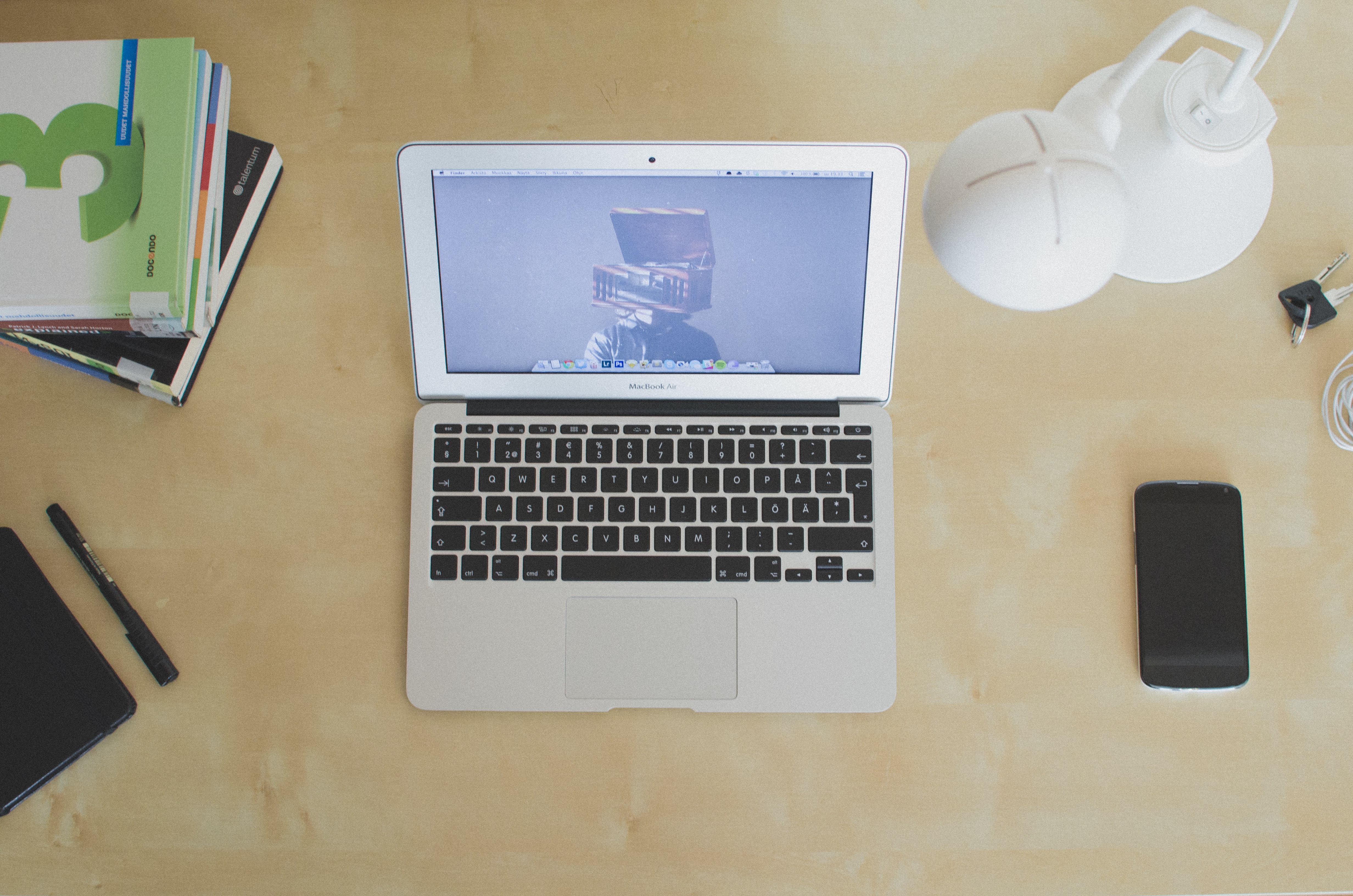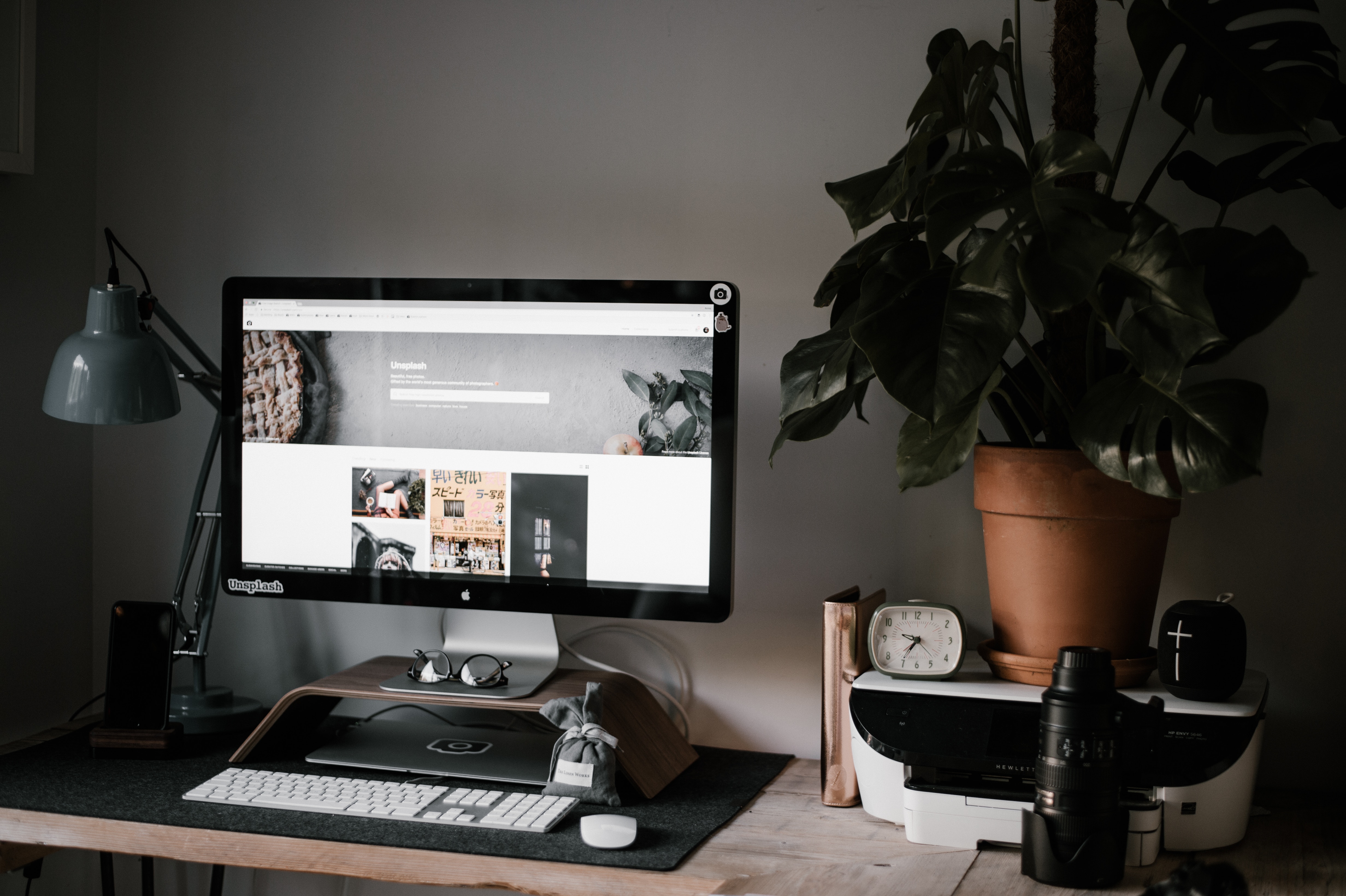インターネット関連費用の仕訳って結構迷いませんか??
というのも、私自身以前からサーバー代やドメイン代などインターネット関連費用の勘定科目について、時々迷うことありまして。。。ネットで調べるとサイトごとで回答が違うし、どれが正解なのか?いまいちわからないんです。。。
そこで今回、税務署の電話相談センターに連絡し直接確認してみましたところ、「なるほど~これはいい!」という回答を得たので今日はそれをご紹介させていただきます^^
↓ ↓ ↓
個人事業主必見!クラウド会計ソフトfreeeを無料で使い、3日間で確定申告を終わらせる方法!
ドメイン代、レンタルサーバー代の仕訳。何が正解?
経理を行う上で、「インターネット関連費用」として次のようなものがよく登場します。
- ドメイン代
- レンタルサーバー代
- ソフトウェア代
- ネット回線費用 など
これを1つ1つネットで調べると色々な意見がでてくるんです。例えばドメイン代1つをとっても「通信費」、「広告宣伝費」、「支払手数料」のどれかがいいとか、繰越資産として「長期前払費用」にしようとか。私が迷ってしまう原因は、まさにこれで、〝いろいろな意見が書かれているから〟というものでした。
結論からいうと、仕訳にそれほど神経質になる必要はありません。
税務署の方いわく、結局税額が正しければ良いので、(よほど間違えていないけば)仕訳は自分の把握しやすい勘定科目でOK。※「よほど間違う」とはドメイン代を「水道光熱費」にするなど。それよりも、年度によって勘定科目が変わってしまうことの方が良くない。とのことです。
つまり、税額にはあまり関係ないから、自分の把握しやすい勘定科目で毎年統一した仕訳を行う。ということが大切なんですね。
では、自分が把握しやすい勘定科目って何でしょう?ここでも税務署の方が、とてもいい提案をしてくれたのでご紹介いたします。
これでもう迷わない!インターネット関連費用の仕訳
税務署の方が提案してくれたのは、「インターネット関連費という勘定科目を自分で作ってしまう」というものでした。そんなことしていいの?と思いますが全く問題ないようです。
もともと今ある勘定科目は、ネットが普及する前のものなので、インターネット関連費が想定されていません。つまり時代にあっていない部分もあるので、そのへんは自分で工夫してもOK。とのことでした。
確かに、ドメイン代やレンタルサーバー代、ウィルスソフト等のソフトウェア代など、まとめて「インターネット関連費」に仕訳すれば、とてもわかりやすいですよね^^仕訳で迷うこともないし、後で見返したときに「インターネット関連」でどのくらい使っているのか?すぐにわかります。
それでは最後に、インターネット関連費用を当ブログにて推奨しているクラウド会計ソフト「freee」で、勘定科目登録&仕訳登録をしてみたいと思います。
インターネット関連費用を「freee」で会計処理してみよう
クラウド会計ソフト「freee」で確定申告が超簡単に!
当ブログでは読者の皆さんに「クラウド会計ソフトfreee」を推奨しております。日本一簡単に確定申告ができるお勧めソフトです。こちらの記事で「freee」の無料体験と初期設定方法について詳しくまとめましたので、まずは無料で体験してみて下さい^^
↓ ↓ ↓
■【確定申告特集】クラウド会計「freee」を無料で体験してみよう!
まずは「インターネット関連費」という勘定科目を新規追加します。freeeの画面上のメニューから「設定」をクリック。

次の画面が表示されますので名前:「インターネット関連費」、勘定科目のカテゴリー:「経費」、決算書表示名:「インターネット関連費」、税区分:「課対仕入」、ショトカット1:「internet」、ショートカット2:「いんたーねっとかんれんひよう」と入力し、「登録」をクリック。

これで「インターネット関連費」という勘定科目が追加されました。
続いて、仕訳処理を行っていきます。ここでは、クレジット決済にて購入したドメインの仕訳登録を行います。freeeのトップ画面にもどります。上部メニューから「ホーム」をクリック。

クレジットカード欄より、ドメインを購入したクレジットカードを選択。

取引一覧が表示されますので、ドメインを購入した取引をクリック。

私の場合は以前、ドメイン代を「通信費」で登録していたので、freeeが推測してあらかじめ「通信費」と入力されていました。なので「編集」から変更します。

※画像をクリックすると大きくなります。
赤枠に「いんたーねっと」と入力すると「インターネット関連費」と表示されるので、選択します。

それでは今日も最後までお読みいただきありがとうございました。この記事が少しでもあなたのお役に立てたら幸いです。